Trước khi hàm LAMBDA ra đời, việc tạo ra các hàm tùy chỉnh trong Excel thường đòi hỏi người dùng phải có kiến thức về VBA hoặc macro. Điều này không chỉ phức tạp mà còn tốn thời gian, đặc biệt với những người dùng phổ thông. Tuy nhiên, với sự xuất hiện của hàm LAMBDA, bạn giờ đây có thể tự tạo các hàm của riêng mình chỉ bằng ngôn ngữ và cú pháp Excel quen thuộc. Đây là một bước tiến đáng kể giúp tối ưu hóa công việc và nâng cao hiệu suất sử dụng bảng tính.
Nếu đây là lần đầu bạn tìm hiểu về hàm LAMBDA trong Excel, chúng tôi đặc biệt khuyên bạn nên theo dõi các phần trong bài viết này theo đúng trình tự. Việc nắm vững cú pháp và hiểu rõ các ví dụ cơ bản ban đầu sẽ giúp bạn dễ dàng áp dụng LAMBDA vào các tình huống thực tế phức tạp hơn sau này. Hàm LAMBDA hiện có sẵn trong Excel dành cho Microsoft 365 (Windows và Mac), Excel 2024 (Windows và Mac), và Excel dành cho Web. Rất tiếc, nếu bạn đang sử dụng Excel 2019 hoặc các phiên bản cũ hơn, bạn sẽ không thể tạo các hàm tùy chỉnh bằng phương pháp được mô tả trong hướng dẫn này.
Cú Pháp Hàm LAMBDA Trong Excel
Để tạo hàm tùy chỉnh trong Excel bằng LAMBDA, bạn cần nhập hai đối số chính, theo cú pháp cơ bản sau:
=LAMBDA(tham_số1, [tham_số2, ...], phép_tính)Trong đó:
tham_số1, [tham_số2, ...]: Là các biến đầu vào cho hàm của bạn (hỗ trợ tối đa 253 biến). Các biến này không được trùng với tham chiếu ô (ví dụ: A1, B2) hoặc chứa dấu chấm.phép_tính: Là công thức hoặc logic tính toán mà bạn muốn hàm thực hiện. Đây luôn là đối số cuối cùng trong hàm LAMBDA.
Hướng Dẫn Sử Dụng LAMBDA Qua Ví Dụ Đơn Giản
Trước khi đi sâu vào các ứng dụng thực tế, chúng ta sẽ cùng xem xét cách hàm LAMBDA hoạt động thông qua một ví dụ cơ bản.
Hãy mở một bảng tính Excel trống và tại ô A1 của Sheet 1, nhập công thức sau:
=LAMBDA(a,b,a*b)Nhưng khoan, đừng nhấn Enter vội.
Nhớ lại cú pháp ở phần trên, “a,b” là phần chúng ta xác định và đặt tên cho các biến, và “a*b” – đối số cuối cùng trong công thức – là phép tính chúng ta muốn hàm thực hiện khi gán giá trị cho các biến đó. Ví dụ, nếu “a” và “b” lần lượt là 4 và 6, chúng ta kỳ vọng phép tính sẽ trả về 24.
Bây giờ, hãy nhấn Enter. Ban đầu, công thức này sẽ tạo ra lỗi #CALC! vì bạn chưa gán bất kỳ giá trị nào cho các biến.
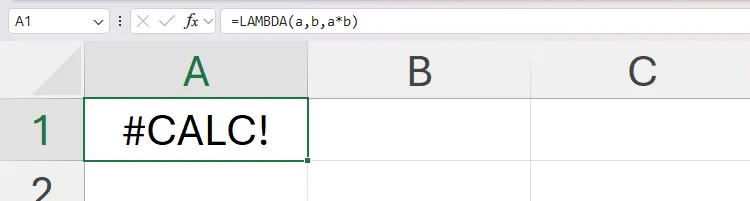 Lỗi #CALC! khi hàm LAMBDA trong Excel chưa có giá trị biến
Lỗi #CALC! khi hàm LAMBDA trong Excel chưa có giá trị biến
Tuy nhiên, bạn có thể kiểm tra xem hàm LAMBDA bạn đã tạo có hoạt động hay không khi có giá trị. Để làm điều này, hãy nhấp đúp vào ô chứa hàm LAMBDA và nhập các biến ví dụ trong dấu ngoặc đơn ở cuối công thức hiện có. Chẳng hạn:
=LAMBDA(a,b,a*b)(4,6)Bây giờ, khi bạn nhấn Enter, ô sẽ hiển thị 24, xác nhận rằng công thức LAMBDA bạn tạo đã sẵn sàng để gán giá trị cho các biến.
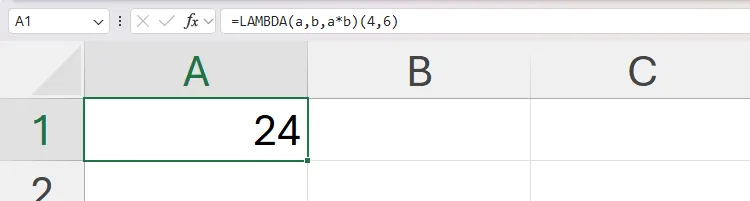 An Excel sheet displaying the result of a simple LAMBDA test, with the LAMBDA formula displayed in the formula bar.
An Excel sheet displaying the result of a simple LAMBDA test, with the LAMBDA formula displayed in the formula bar.
Tại thời điểm này, bạn có thể nghĩ rằng việc nhập =4*6 vào một ô và nhấn Enter sẽ dễ dàng hơn nhiều, và bạn hoàn toàn đúng. Tuy nhiên, toàn bộ mục đích của việc sử dụng LAMBDA là đặt tên cho phép tính của bạn và áp dụng nó cho các giá trị khác bất cứ khi nào cần, điều này trở nên đặc biệt hữu ích khi phép tính của bạn phức tạp hơn. Hơn nữa, nếu bạn cần thực hiện bất kỳ thay đổi nào đối với phép tính sau này, chỉ cần một điều chỉnh nhỏ vào hàm gốc sẽ ảnh hưởng đến tất cả các phép tính liên quan, tiết kiệm cho bạn rất nhiều thời gian.
Đặt Tên Và Tái Sử Dụng Hàm LAMBDA Trong Excel
Để biến công thức LAMBDA thành một hàm có thể tái sử dụng, bạn cần đặt tên cho nó. Hãy làm theo các bước sau:
- Sao chép công thức LAMBDA: Nhấp đúp vào ô chứa hàm LAMBDA của bạn, chọn toàn bộ công thức LAMBDA gốc mà bạn đã tạo (từ
=LAMBDAđến hết dấu ngoặc đơn đầu tiên), và nhấnCtrl+Cđể sao chép. - Mở công cụ Define Name: Sau khi sao chép công thức, nhấn
Esc. Sau đó, trong tab Formulas (Công thức) trên thanh ribbon, nhấp vào “Define Name” (Đặt Tên).
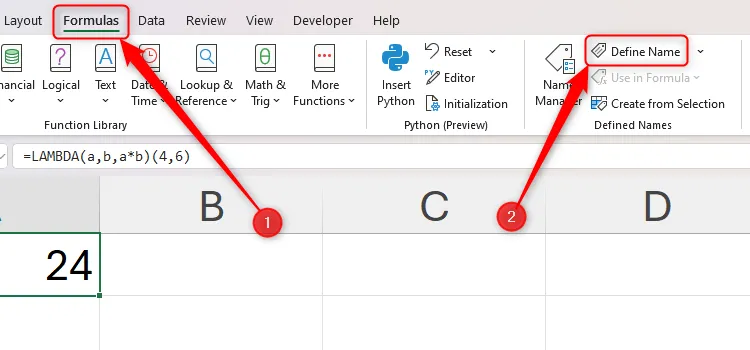 Chọn Define Name để đặt tên cho hàm LAMBDA trong Excel
Chọn Define Name để đặt tên cho hàm LAMBDA trong Excel
Hộp thoại New Name (Tên Mới) xuất hiện là nơi bạn sẽ định nghĩa chính thức hàm mới mà bạn có thể sử dụng ở bất kỳ đâu trong sổ làm việc của mình.
Dưới đây là ý nghĩa của từng trường trong hộp thoại này và những gì bạn cần nhập:
| Trường | Ý nghĩa của trường này | Những gì bạn cần làm |
|---|---|---|
| Name (Tên) | Đây là nơi bạn đặt tên cho hàm mới của mình. | Nhập một cái tên dễ nhớ, chẳng hạn như SIMPLELAMBDA. |
| Scope (Phạm vi) | Lựa chọn của bạn trong menu thả xuống này sẽ xác định nơi bạn có thể sử dụng hàm mới. | Chọn “Workbook” (Sổ làm việc). |
| Comment (Bình luận) | Khi bạn sử dụng hàm mới, nội dung bạn nhập vào ô Comment sẽ xuất hiện dưới dạng tooltip (chú thích). | Nhập một mô tả ngắn gọn về chức năng của hàm. |
| Refers To (Tham chiếu tới) | Chi tiết trong trường này là những gì Excel sử dụng để hàm hoạt động. | Xóa mọi chi tiết hiện có và nhấn Ctrl+V để dán công thức LAMBDA bạn đã sao chép trước đó. |
Đây là cách hộp thoại New Name của bạn sẽ trông như thế nào khi bạn đã điền đầy đủ các trường:
Khi bạn nhấp “OK”, bạn đã sẵn sàng để kiểm tra hàm mới này ở bất kỳ đâu trong sổ làm việc của mình.
Hãy xóa nội dung của ô A1 bằng cách chọn ô và nhấn Delete. Sau đó, trong cùng ô, nhập dấu bằng (=), và bắt đầu gõ tên bạn vừa đặt cho hàm mới của mình. Khi bạn thấy nó xuất hiện trong danh sách, nhấn phím Mũi tên xuống cho đến khi hàm của bạn được tô sáng. Lưu ý rằng bình luận bạn đã thêm trong hộp thoại New Name sẽ xuất hiện dưới dạng tooltip.
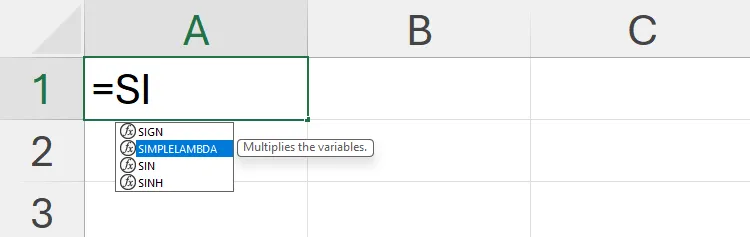 Kiểm tra hàm LAMBDA SIMPLELAMBDA đã đặt tên trong Excel
Kiểm tra hàm LAMBDA SIMPLELAMBDA đã đặt tên trong Excel
Sau đó, nhấn Tab để chọn và kích hoạt hàm này. Thao tác này buộc Excel tự động hoàn thành tên hàm và mở một cặp dấu ngoặc đơn, sẵn sàng để bạn thêm các giá trị đại diện cho các biến của mình.
Trong ví dụ của tôi, nơi tôi có hai biến, tôi sẽ nhập:
=SIMPLELAMBDA(9,6)và nhấn Enter. Hãy nhớ đóng dấu ngoặc đơn!
Và thật tuyệt vời—hàm mới của tôi đã thành công nhân 9 với 6 để trả về 54.
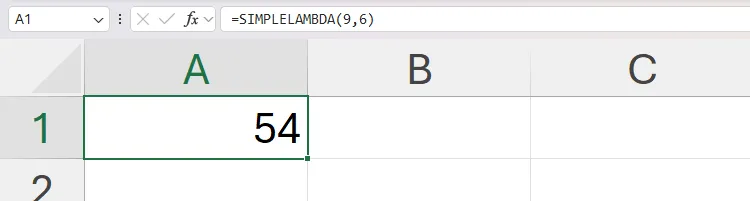 Kết quả sử dụng hàm SIMPLELAMBDA với các tham số 9 và 6
Kết quả sử dụng hàm SIMPLELAMBDA với các tham số 9 và 6
Cuối cùng, thay vì nhập dữ liệu thô làm biến, hãy thử nhập các tham chiếu ô. Ví dụ, nhập:
=SIMPLELAMBDA(A1,A2)vào ô B1 và nhấn Enter sẽ nhân giá trị trong ô A1 với giá trị trong ô A2.
Ứng Dụng Thực Tế Của Hàm LAMBDA: Tính Thuế VAT (Giá Trị Gia Tăng)
Ở nhiều quốc gia, thuế VAT là một phần không thể thiếu trong giá thành sản phẩm. Giả sử bạn muốn tạo một hàm LAMBDA để cộng giá trị VAT (ví dụ: 20%) vào tất cả các chi phí trong sổ làm việc của mình, để bạn biết tổng chi phí đã bao gồm VAT.
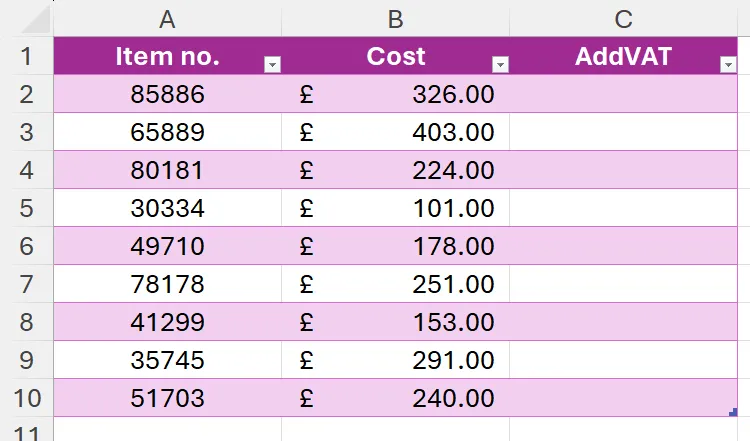 Bảng dữ liệu Excel với cột AddVAT trống trước khi áp dụng LAMBDA
Bảng dữ liệu Excel với cột AddVAT trống trước khi áp dụng LAMBDA
Bắt đầu bằng cách tạo phép tính trong ô AddVAT đầu tiên (giả sử là ô C2):
=B2*1.2và nhấn Enter.
Nếu dữ liệu của bạn nằm trong một bảng Excel được định dạng, các ô khác trong cột này cũng sẽ áp dụng cùng một phép tính. Hiện tại, hãy bỏ qua các giá trị khác và tập trung vào ô C2.
Bây giờ, nhấp đúp vào ô C2, thêm hàm LAMBDA, đặt công thức vào trong ngoặc đơn, đặt tên cho biến của bạn (trong trường hợp này, bạn có thể sử dụng cost), và thay thế tham chiếu ô bằng biến này trong phép tính:
=LAMBDA(cost,cost*1.2)Cũng như ví dụ đơn giản ở phần trên, công thức này một mình sẽ trả về lỗi #CALC! khi bạn nhấn Enter vì bạn chưa gán bất kỳ giá trị nào cho biến cost.
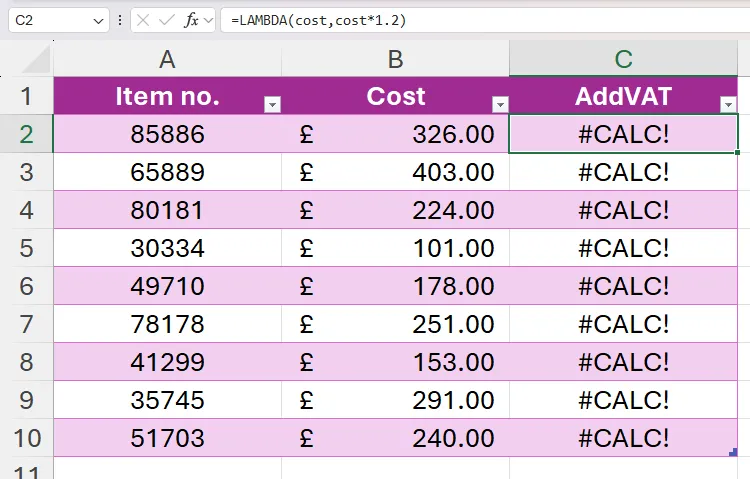 Hàm LAMBDA tính VAT trả về lỗi #CALC! do chưa gán giá trị biến
Hàm LAMBDA tính VAT trả về lỗi #CALC! do chưa gán giá trị biến
Tuy nhiên, bạn có thể kiểm tra phép tính LAMBDA trong ô C2 bằng cách thêm một biến tạm thời dưới dạng tham chiếu ô trong dấu ngoặc đơn:
=LAMBDA(cost,cost*1.2)(B2)Khi bạn nhấn Enter, bạn sẽ thấy rằng giá trị trong ô B2 và tất cả các giá trị khác trong cột B được nhân thành công với 1.2 để tạo ra phép tính cộng 20% mà chúng ta sẽ tự động hóa.
Tiếp theo, để bạn có thể sử dụng phép tính LAMBDA này ở bất kỳ đâu trong sổ làm việc của mình, hãy sao chép công thức LAMBDA (mọi thứ đến hết dấu ngoặc đơn đầu tiên) và nhấp “Define Name” (Đặt Tên) trong tab Formulas (Công thức).
Trong ví dụ này, Excel đã tự động điền trường “Name” (Tên) trong hộp thoại bằng tiêu đề cột trong bảng của tôi. Khi bạn đã kiểm tra và hài lòng với tên này (hoặc chọn một tên thay thế), hãy đảm bảo “Workbook” (Sổ làm việc) được chọn trong trường “Scope” (Phạm vi), thêm một bình luận mô tả ngắn gọn chức năng của hàm, và nhấn Ctrl+V vào trường “Refers To” (Tham chiếu tới) để dán công thức LAMBDA bạn vừa sao chép. Sau đó, nhấp “OK”.
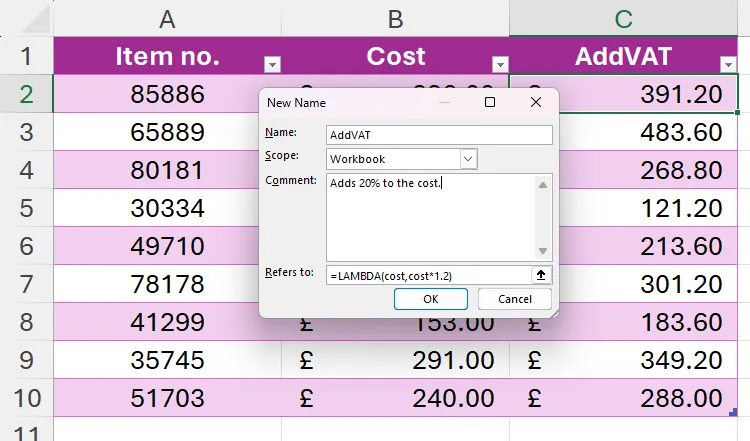 Hộp thoại New Name để định nghĩa hàm AddVAT với LAMBDA
Hộp thoại New Name để định nghĩa hàm AddVAT với LAMBDA
Bây giờ, hãy xóa tất cả dữ liệu gốc trong cột C và nhập hàm AddVAT mới của bạn vào ô C2:
=AddVAT(B2)Thay vì gõ trực tiếp các tham chiếu ô (chẳng hạn như B2) vào công thức của bạn, nếu bạn nhấp vào ô B2, Excel sẽ chèn tên cột vào công thức để tạo ra một tham chiếu cấu trúc. Kết quả là, nếu bạn mở rộng bảng của mình để thêm các hàng bổ sung ở phía dưới, Excel sẽ tự động mở rộng hàm mới của bạn cho dữ liệu được thêm vào này.
Khi bạn nhấn Enter, Excel sẽ thực hiện phép tính mới này, và nếu bạn đang sử dụng một bảng Excel được định dạng, nó sẽ áp dụng phép tính cho các ô còn lại trong cột C.
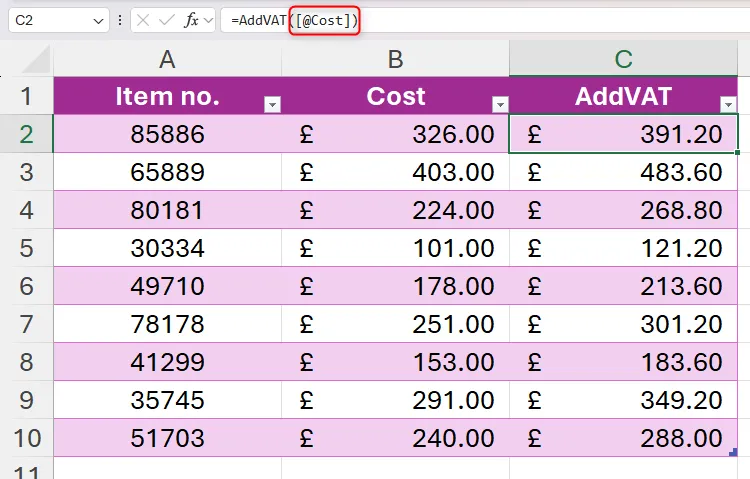 Bảng Excel sử dụng hàm AddVAT với tham chiếu cấu trúc
Bảng Excel sử dụng hàm AddVAT với tham chiếu cấu trúc
Lợi Ích Của LAMBDA: Dễ Dàng Chỉnh Sửa Hàm Toàn Bộ
Giả sử, trong vài năm tới, thuế VAT tại quốc gia của bạn được giảm xuống 15%. Lợi ích của việc sử dụng LAMBDA là bạn không cần phải duyệt qua tất cả các phép tính và sửa đổi chúng theo cách thủ công. Thay vào đó, bạn chỉ cần điều chỉnh hàm tại nguồn của nó.
Để làm điều này, nhấp vào “Name Manager” (Quản lý Tên) trong tab Formulas (Công thức) trên thanh ribbon, tìm và chọn hàm LAMBDA bạn muốn điều chỉnh (trong trường hợp này, đó là hàm “AddVAT”), và nhấp “Edit” (Chỉnh sửa).
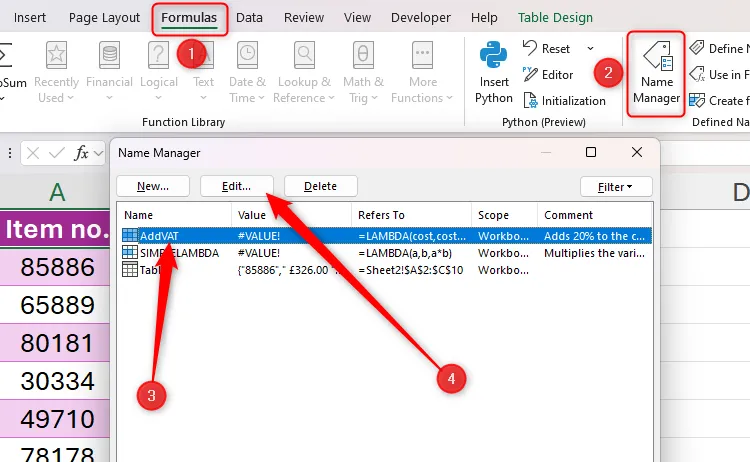 Chọn hàm AddVAT trong Name Manager để chỉnh sửa
Chọn hàm AddVAT trong Name Manager để chỉnh sửa
Bây giờ, trong trường “Refers To” (Tham chiếu tới), thay đổi “1.2” thành “1.15” để phản ánh mức giảm VAT. Đồng thời, hãy xem xét trường “Comment” (Bình luận) để xem liệu bạn có cần điều chỉnh mô tả hay không. Sau đó, nhấp “OK”.
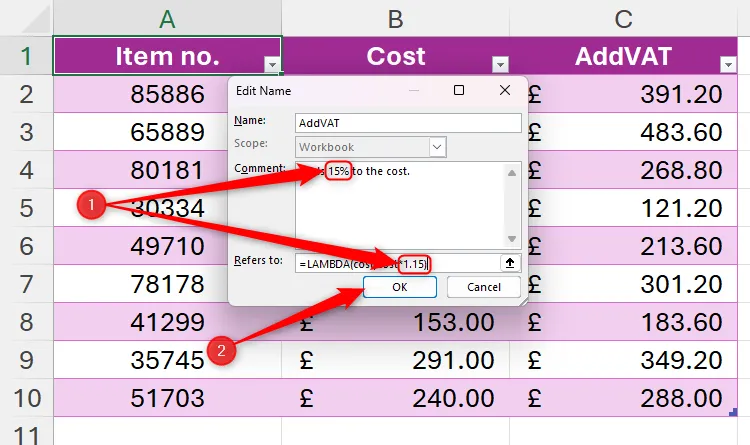 Chỉnh sửa giá trị VAT trong hàm AddVAT từ 1.2 thành 1.15
Chỉnh sửa giá trị VAT trong hàm AddVAT từ 1.2 thành 1.15
Cuối cùng, đóng hộp thoại “Name Manager” (Quản lý Tên) bạn đã mở trước đó, và bất kỳ phép tính hiện có nào đã sử dụng hàm AddVAT của bạn sẽ tự động cập nhật theo các điều chỉnh phép tính của bạn. Trong ví dụ của tôi, giá trị trong C2 đã giảm từ 391.20 bảng Anh xuống còn 374.90 bảng Anh.
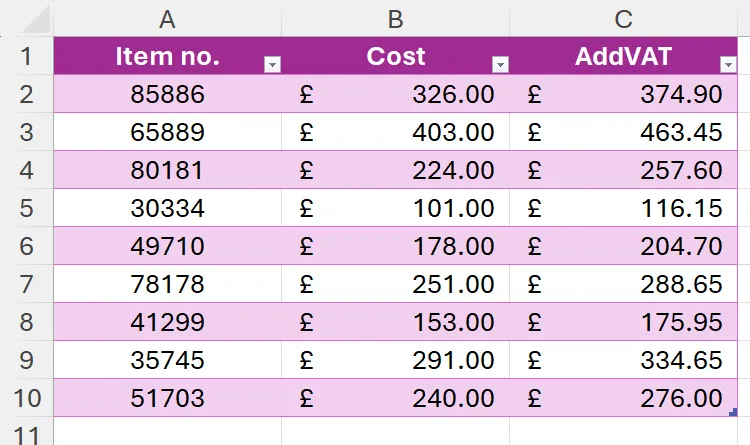 Bảng Excel sau khi cập nhật hàm AddVAT, các giá trị VAT đã thay đổi
Bảng Excel sau khi cập nhật hàm AddVAT, các giá trị VAT đã thay đổi
Những Điểm Cần Lưu Ý Khi Sử Dụng Hàm LAMBDA Trong Excel
Trước khi bạn bắt tay vào sử dụng LAMBDA để tạo các hàm tùy chỉnh trong bảng tính của mình, đây là một số điểm quan trọng bạn nên biết:
- Phạm vi sử dụng: Các hàm LAMBDA chỉ có thể được sử dụng trong cùng một sổ làm việc mà chúng được tạo ra. Nếu bạn muốn sử dụng chúng trong các sổ làm việc khác, bạn sẽ cần tạo lại chúng.
- Tên hàm duy nhất: Tên bạn đặt cho một hàm LAMBDA phải là duy nhất. Điều này có nghĩa là bạn không thể sử dụng tên của một hàm hiện có, và mỗi khi bạn tạo một hàm LAMBDA khác trong cùng một sổ làm việc, nó phải có tên khác với những tên bạn đã tạo trước đó.
- Quy tắc đặt tên biến: Tên bạn gán cho các biến đầu vào không được trùng với tham chiếu ô (ví dụ: A1, B2) hoặc chứa dấu chấm. Ngoài ra, nếu bạn nhập nhiều hơn 253 biến, Excel sẽ trả về lỗi
#VALUE!. - Tiềm năng không giới hạn: Vẻ đẹp của hàm LAMBDA trong Excel nằm ở chỗ bạn có thể kết hợp bất kỳ hàm hiện có nào để tạo ra một phép tính rất cụ thể. Nói cách khác, việc bổ sung hàm LAMBDA vào Excel khiến chương trình trở thành Turing-Complete, nghĩa là người dùng Excel có thể thực hiện mọi phép tính khả thi. Vì vậy, một khi bạn đã thực hành tạo các hàm LAMBDA cho các phép tính đơn giản, hãy thử nghiệm với những phép tính phức tạp hơn để khám phá toàn bộ tiềm năng của nó.
Hàm LAMBDA mở ra một kỷ nguyên mới cho việc tùy chỉnh công thức trong Excel, giúp người dùng tiết kiệm thời gian, tăng cường độ chính xác và biến Excel thành một công cụ mạnh mẽ hơn bao giờ hết. Hãy bắt đầu khám phá và chia sẻ những hàm LAMBDA độc đáo của bạn trên tincongngheso.com!